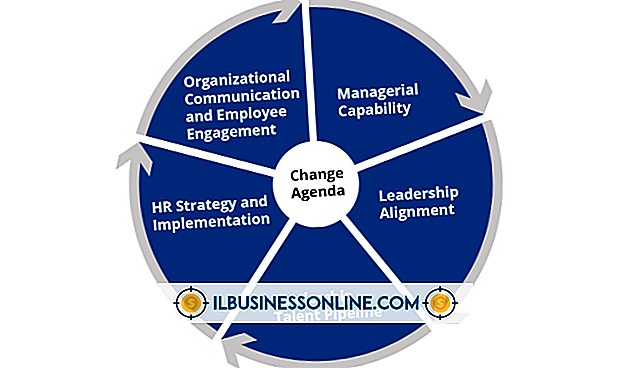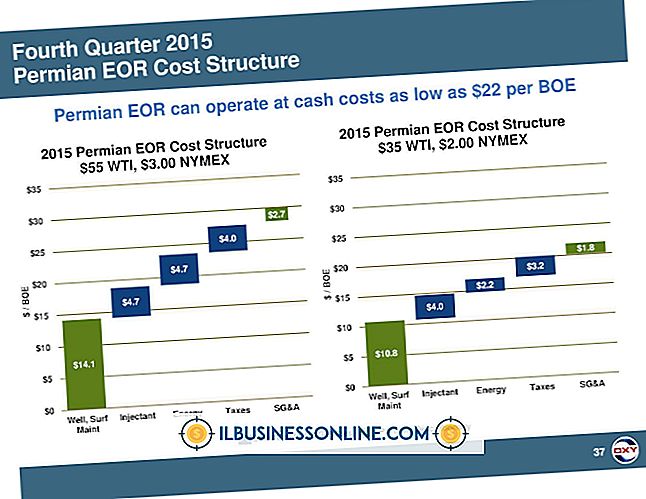So laden Sie eine Website mit Mozilla Firefox auf HostGator hoch

Wenn Sie keine dedizierte Dateiübertragungsprotokollanwendung zum Hochladen der HTML-Dateien oder Grafiken Ihrer Site auf einen HostGator-Webserver verwenden möchten oder können, können Sie dies mit einem Standard-Internetbrowser wie Mozilla Firefox tun. Dies kann mehr Zeit in Anspruch nehmen, da Sie jede Datei einzeln hochladen müssen. Sie können jedoch die Dateien Ihrer Website hochladen, ohne sich um die Installation oder Konfiguration neuer Software kümmern zu müssen.
1
Starten Sie Firefox und geben Sie die URL des cPanel-Moduls Ihrer Site ein. Geben Sie Ihren Benutzernamen und Ihr Passwort ein und klicken Sie auf "Anmelden".
2
Scrollen Sie nach unten, bis Sie den Abschnitt "Dateien" finden, und klicken Sie auf das Symbol "Dateimanager". Ein neues Fenster wird geöffnet.
3.
Laden Sie die HTML-Seiten und Grafiken Ihrer Website hoch, indem Sie auf das Symbol "Hochladen" klicken. Verwenden Sie den Dateibrowser, um jede Datei auf Ihrer Festplatte zu finden, und klicken Sie auf "Öffnen". Der Dateimanager überträgt die Dateien automatisch auf den HostGator-Server.
Tipps
- Die URL-Adresse des cPanel-Moduls Ihres Kontos sowie den für den Zugriff erforderlichen Benutzernamen und Benutzernamen finden Sie in der E-Mail, die HostGator Ihnen bei der Anmeldung für das Konto gesendet hat.
- Bei Bedarf können Sie Ordner auf dem HostGator-Server erstellen, indem Sie auf das Symbol "Neuer Ordner" klicken, einen geeigneten Namen eingeben und auf "Neuen Ordner erstellen" klicken.